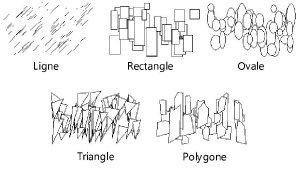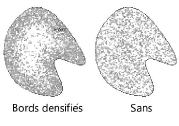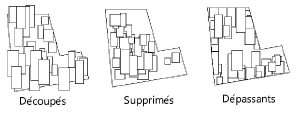Créer un motif aléatoire
Créer un motif aléatoire
|
Mode |
Outil |
Trousse |
|
Modes pour l’outil Polyligne |
Motif aléatoire
|
Indications |
L'outil Motif aléatoire vous permet de créer dans une zone délimitée un motif aléatoire composé de différentes formes, dimensions et éventuellement de couleurs. Pour dessiner un motif aléatoire, utilisez l’outil Motif aléatoire ou créez une polyligne et sélectionnez ensuite la commande Créer des objets d'après une forme géométrique (voir Créer des objets d’après une forme géométrique).
Pour créer un motif aléatoire:
Sélectionnez l’outil et le mode.
Cliquez sur Préférences pour ouvrir la boîte de dialogue « Motif aléatoire » et précisez les paramètres par défaut de l’outil. Vous pouvez éditer ces paramètres par la suite dans la palette Info Objet. Vous pouvez définir deux motifs pour composer le motif aléatoire.
Cliquez pour afficher/masquer les paramètres.Cliquez pour afficher/masquer les paramètres.
|
Paramètre |
Description |
|
Motif 1 / Motif 2 |
Sélectionnez un onglet pour la composition du motif. |
|
Forme |
Sélectionnez le type de forme à utiliser. La forme Polygone vous permet de déterminer le nombre de côtés.
|
|
Taille minimale/maximale |
Introduisez la taille minimum/maximum. |
|
Proportion max |
Introduisez la déviation maximale pour le rapport hauteur-largeur. Introduisez la valeur 0 si vous ne souhaitez pas de déviation. |
|
Mélange % |
Introduisez le pourcentage de remplissage à attribuer à la forme choisie. Ce pourcentage définit la contribution de chaque forme au motif pour obtenir 100 % (par exemple, 60% pour le Motif 1 et 40% pour le Motif 2). Si la première forme reçoit un pourcentage de 100%, vous ne pouvez pas définir de deuxième forme. |
|
Densité |
|
|
Faible/Dense |
Modifiez la densité du motif aléatoire en faisant glisser le curseur ou en saisissez une valeur entre 1 et 200 dans le champ du dessous. |
|
Colorer le motif |
Cochez cette option pour attribuer une couleur de remplissage aux pointillés. |
|
Plage de couleurs |
Sélectionnez les plages de couleurs que vous souhaitez utiliser. |
|
Densifier les bords |
Cochez cette option pour rendre les pointillés plus denses sur une bande d'une certaine largeur aux bords du motif.
|
|
Largeur de la bande dense |
Saisissez la largeur de la zone densifiée selon les dimensions de la page. |
|
Évider le centre |
Cochez cette option pour évider le centre du motif aléatoire.
|
|
Traitement au bord |
Sélectionnez la manière à afficher les pointillés aux contours.
|
|
Orientation aléatoire des motifs |
Cochez cette option pour appliquer une rotation arbitraire aux pointillés. Décochez cette option pour accélérer le dessin lorsque vous utilisez des formes qui ne doivent pas être pivotées, comme des ovales avec une proportion de 1. |
|
Utiliser des dimensions réelles |
Cochez cette option pour faire interpréter les dimensions spécifiées en unités réelles. |
Les options Colorer le motif et Densifier les bords demandent beaucoup au processeur et peuvent allonger le temps de création du motif.
Cliquez pour définir le point de départ de l’objet.
Cliquez pour fixer le point de fin du premier segment et commencer à en dessiner un deuxième. Répétez ces différentes étapes jusqu’à ce que votre dessin soit terminé.
Cliquez de nouveau sur le point de départ de la polyligne pour la fermer ou double-cliquez pour créer une polyligne ouverte.
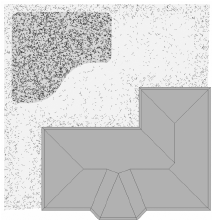
Éditer des motifs aléatoires
Pour éditer les paramètres d’un motif aléatoire, cliquez sur Préférences dans l'onglet « Objet » de la palette Info Objet.
Pour modifier un motif aléatoire, cliquez sur Préférences dans la Barre des modes.
Pour ajuster un motif aléatoire, double-cliquez sur l’objet pour activer l’outil Ajustement. Sélectionnez les points de contrôle de l’objet pour ajuster le motif aléatoire. Pour plus d'informations, voir Ajuster des objets.
Enregistrer un motif aléatoire
Une fois que vous avez défini un motif aléatoire, vous pouvez enregistrer le motif en tant que symbole pour un usage ultérieur. Lorsque vous sélectionnez le motif aléatoire dans le Gestionnaire des ressources, toutes les préférences sont prédéfinies et vous pouvez dessiner une nouvelle forme grâce à ce motif.
Pour enregistrer un motif aléatoire:
Sélectionnez un motif aléatoire.
Dans la palette Info Objet, cliquez sur Sauvegarder.
La boîte de dialogue « Saisissez un nom unique et significatif » s’ouvre.
Saisissez un nom unique.
Le motif est enregistré en tant que symbole dans le dossier « Motifs aléatoires » du fichier actif.
Pour utiliser un motif enregistré, double-cliquez sur ce motif dans le Gestionnaire des ressources, sélectionnez un mode dans la Barre des modes et dessinez un nouveau motif aléatoire.
Pour plus d’informations sur l’outil Polyligne, voir Polyligne.